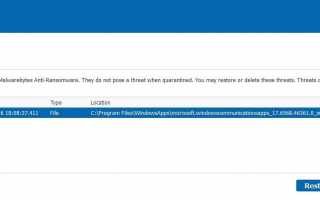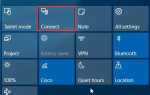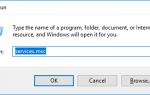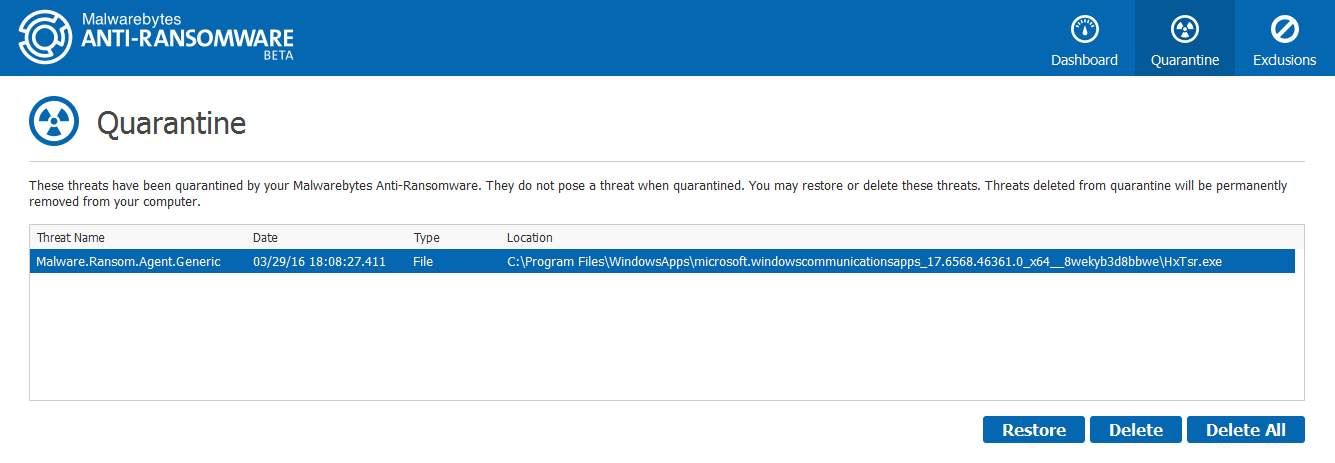
Пользователи антивирусных программ Malwarebytes, Norton и Panda могут получать уведомления, напоминающие им об удалении программы или файла с именем HxTsr.exe. Многие могут задаться вопросом, что это, и мы должны просто удалить это, когда наша антивирусная программа говорит нам? Что делать, если после устранения проблемы возникнет проблема?
Ну, расслабься и сиди крепче. В этом посте мы покажем вам, что такое HxTsr.exe и как с ним справиться.
Прежде всего, вот что вам нужно знать о HxTsr.exe:
а. Это не шпионское ПО;
б. Он не считается рекламным или связанным с всплывающими окнами;
с. Он не считается вирусом или трояном;
д. HxTsr.exe является частью пакета Microsoft и может быть прекращено;
е. Вы не должны удалять его из вашей системы.
Чтобы определить, следует ли вам беспокоиться о HxTsr.exe на вашем компьютере, следуйте инструкциям ниже и смотрите более четко:
1. На диске C следуйте по пути:
C: Program FilesWindowsAppsmicrosoft.windowscommunicationsapps_17.7167.40721.0_x64__8wekyb3d8bbwehxtsr.exe
Посмотрите, если HxTsr.exe находится здесь.
Если вы видите это здесь, вам не о чем беспокоиться. Просто оставь это.
2. Если у вас все еще есть сомнения, загрузите файл на этот сайт здесь: VirusTotal. Затем нажмите кнопку «Сканировать», чтобы увидеть, содержит ли он какие-либо вредные элементы.
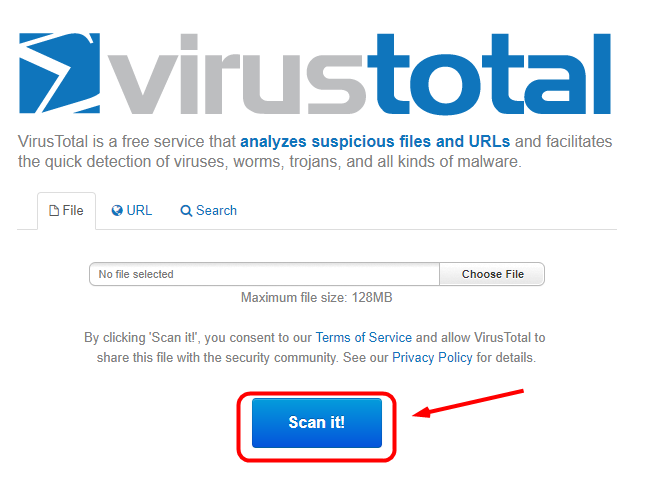
3. Если вы уже удалили HxTsr.exe с вашего компьютера, вот как вы можете получить его обратно:
1) На клавиатуре нажмите Ключ Windows а также Икс в то же время, затем выберите Командная строка (администратор).
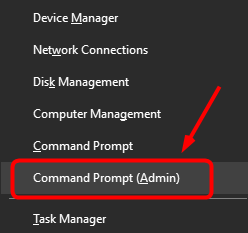
Когда предложено с разрешения администратора, нажмите да продолжать.
2) В окне командной строки введите следующую команду:
SFC / SCANNOW
Убедитесь, что вы не сделали опечатку и нажмите Войти.
Обратите внимание, что Проверка системных файлов это инструмент, предоставленный Microsoft, чтобы помочь вам обнаружить отсутствующие и / или неисправные системные файлы, а затем заменить их новыми. Завершение сканирования займет некоторое время, просто плотно прилегайте и терпеливо ждите. Вам может потребоваться перезагрузка, чтобы изменения вступили в силу.